플러터 설치
플러터 다운로드
- 플러터 공식 홈페이지에 접속하여 설치 파일 다운로드
https://docs.flutter.dev/get-started/install
Install
Install Flutter and get started. Downloads available for Windows, macOS, Linux, and ChromeOS operating systems.
docs.flutter.dev
- 자신의 환경에 맞는 운영체제 선택
- 포스팅에서는 windows 10의 환경에서 설치를 진행하였습니다.
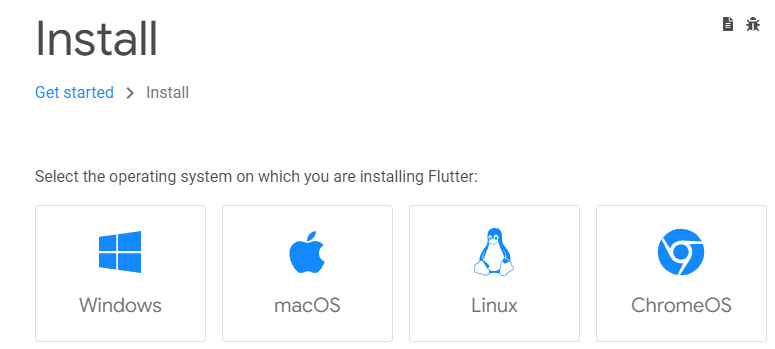
- 페이지가 이동되면 하단의 'Get the Flutter SDK' 타이틀에서 파란색 버튼을 클릭하여 다운로드 진행
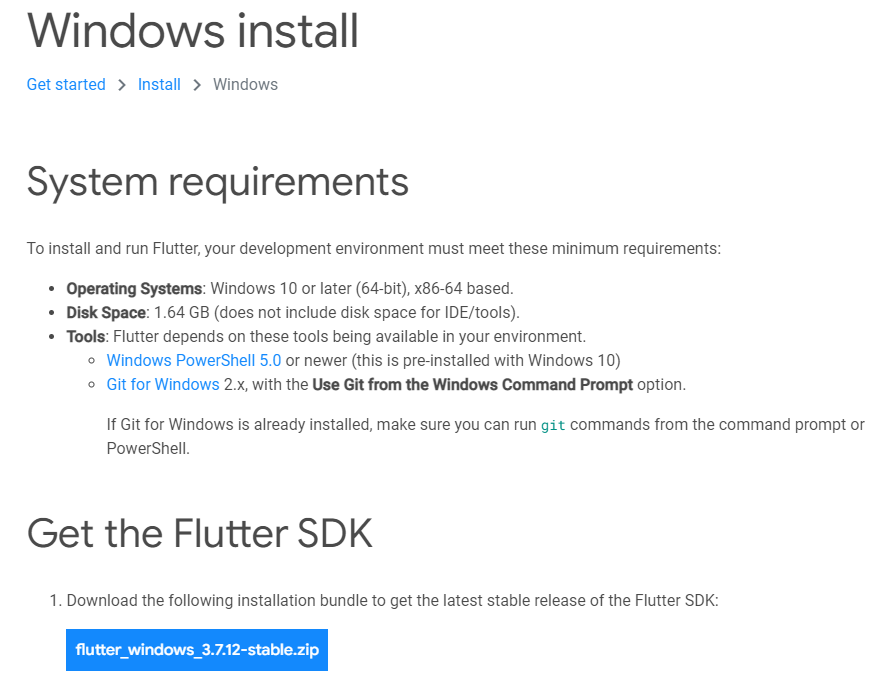
- 다운로드 받은 파일 압축 해제 - 가능한 한글이 없는 곳에 위치
- Program Files 폴더에 설치하면 관리자 권한 관련으로 오류 발생 가능성이 있기 때문에 가능한 다른 경로에 설치
- 포스팅에서는 'C:\Dev\flutter' 에 저장하였습니다.
플러터 환경변수 등록하기
- 시작 - '환경 변수' 입력 - 실행
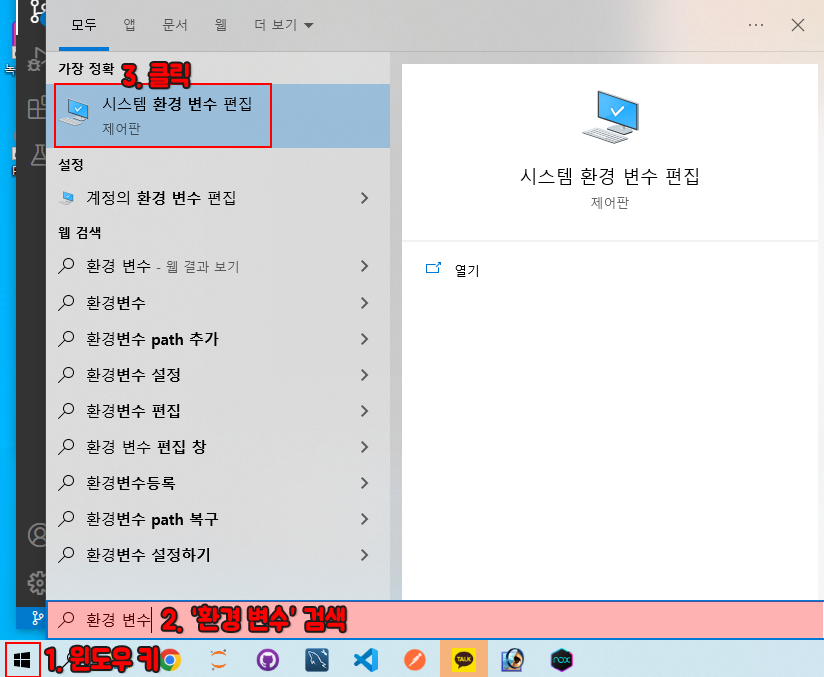
- 환경 변수(N) 클릭
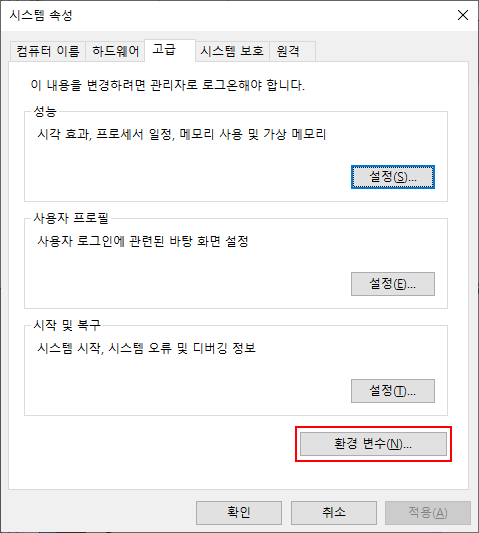
- 사용자 변수(U) - 변수(Path) 선택 - 편집(E) 클릭
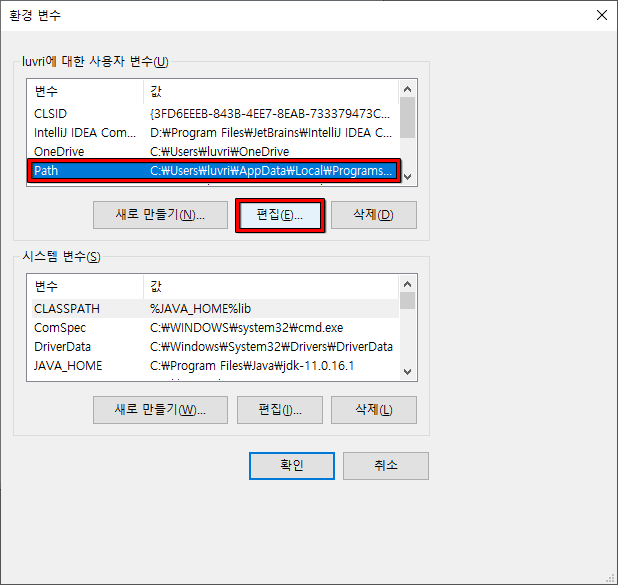
- 새로 만들기(N)
- 플러터를 다운로드한 폴더 경로\bin
- 반드시 \bin 을 붙여줘야 함
- 확인
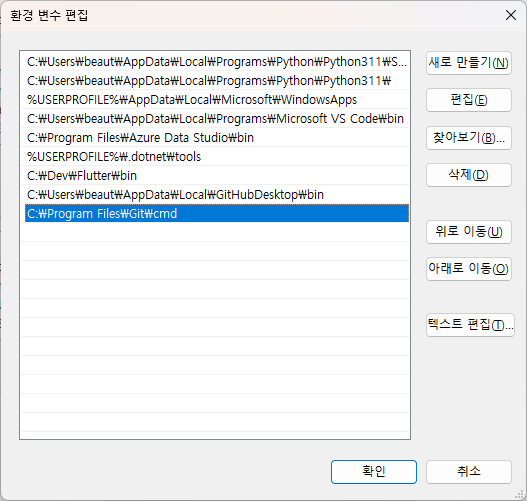
플러터 환경변수 추가 확인
- 윈도우 키 + 'R' - cmd 입력
- 혹은 시작 - 실행 - cmd
- 혹은 시작 - '명령 프롬프트' 검색 후 실행
- 명령 프롬프트에 버전을 확인하는 명령어 입력
- flutter --version
- 정상적으로 내용이 출력되면 설치 성공
- 내용이 출력되지 않으면 환경 변수가 제대로 추가되었는지 재확인
flutter --version
- 정상적으로 설치된 화면
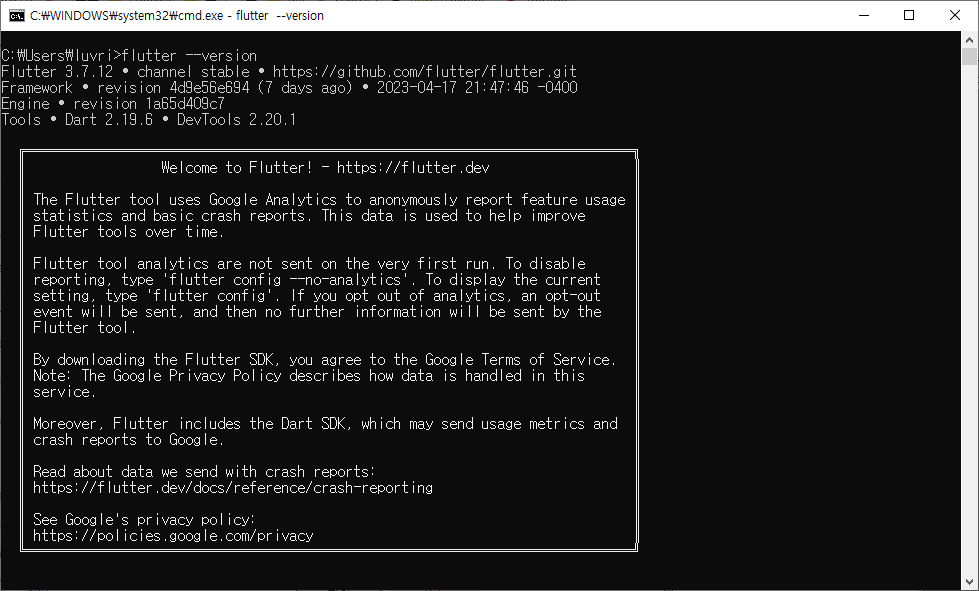
플러터 설치 확인 및 라이센스 동의
- 플러터가 설치된 경로로 이동
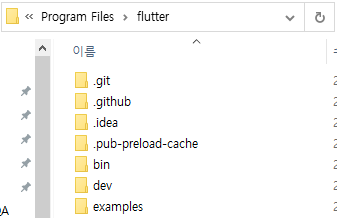
- 경로 부분을 클릭하여 'cmd'를 입력하면 해당 경로를 기준으로 명령 프롬프트 실행됩니다.
- 혹은 명령 프롬프트를 키고 직접 플러터 설치 경로로 이동하여도 됩니다.
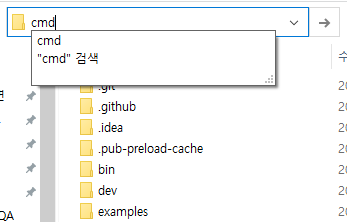
- 실행된 명령 프롬프트에서 'flutter doctor' 입력
flutter doctor
- 설치 확인
- Flutter : 체크 되었는지 확인
- 그 외 : 각각의 컴퓨터 환경마다 다르게 나타나지만 친절히 해결 방법이 제시되어 있음
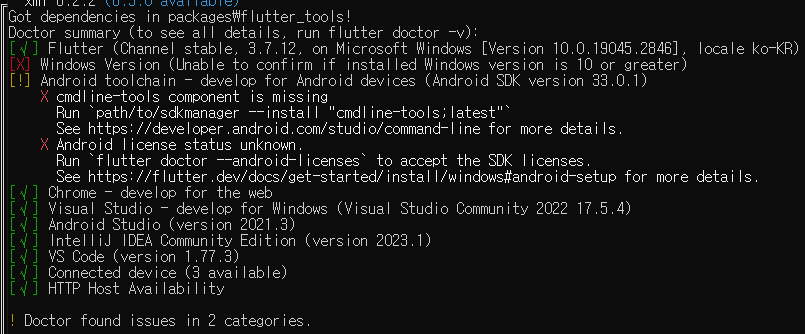
- 라이센스 동의
flutter doctor --android-licenses
이후 각각의 환경에서 나타나는 오류는 검색 엔진에 검색하면 어지간하면 다 나오기 때문에 검색하고 해결하면 됩니다.
- 포스팅에서 나온 오류 해결하기
[!] Android toolchain - develop for Android devices (Android SDK version 34.0.0)
X cmdline-tools component is missing
Run `path/to/sdkmanager --install "cmdline-tools;latest"`
See https://developer.android.com/studio/command-line for more details.
X Android license status unknown.
Run `flutter doctor --android-licenses` to accept the SDK licenses.
See https://flutter.dev/docs/get-started/install/windows#android-setup for more details.
+ Visual Studio - develop Windows app (Visual Studio Community)
[!] Visual Studio - develop Windows apps (Visual Studio Community 2022 17.7.3)
X Visual Studio is missing necessary components. Please re-run the Visual Studio installer for the "Desktop
development with C++" workload, and include these components:
MSVC v142 - VS 2019 C++ x64/x86 build tools
- If there are multiple build tool versions available, install the latest
C++ CMake tools for Windows
Windows 10 SDK
안르도이드 스튜디오 설치
다운로드 및 설치
- 설치는 아래의 포스팅을 확인해주세요.
2022.06.30 - [Programming/Android (Java)] - Android - 안드로이드 스튜디오 설치하기
안드로이드 에뮬레이터 설정 (가상 머신)
- 안드로이드 스튜디오 실행
- 우측의 점 3개 모양 클릭 - Vitual Device Manager
- 아래와 다른 화면이 나온다면 정중앙의 'More Actions'를 누르면 됩니다.

가상머신이 존재 할 경우 만들지 않아도 됩니다.
포스팅에서는 가상머신이 존재하지만 설명을 위해 하나 더 생성하도록 합니다.
- Create device 버튼 클릭
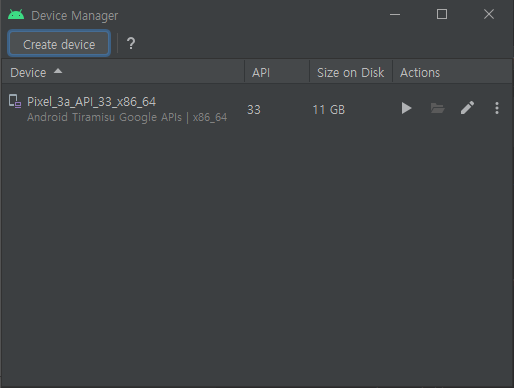
- 가상의 기기의 모델을 선택 - Next
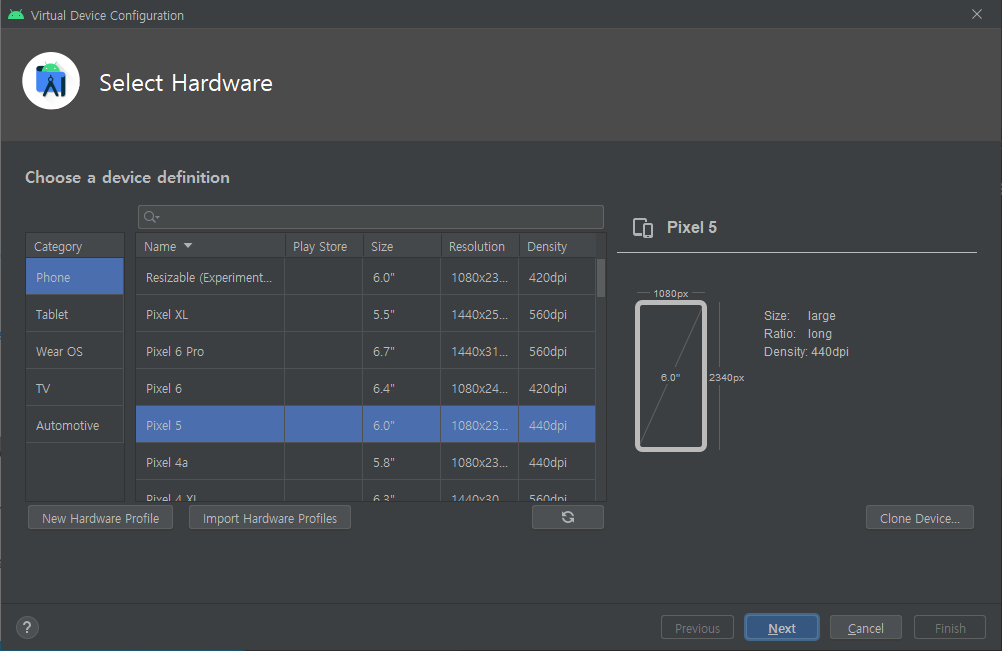
안드로이드 SDK 버전 분포를 확인할 수 있습니다.
가능한 많은 사용자를 수용하기 위해서는 될 수 있으면 가장 낮은 버전을 선택해줍니다.
해당 포스팅에서는 오레오 8.1 버전을 선택하였습니다.
너무 낮은 버전은 노노!
플러터 공식 홈페이지에서 요구하는 최소 사항은 Android 4.1 (API 16) 이상 입니다.
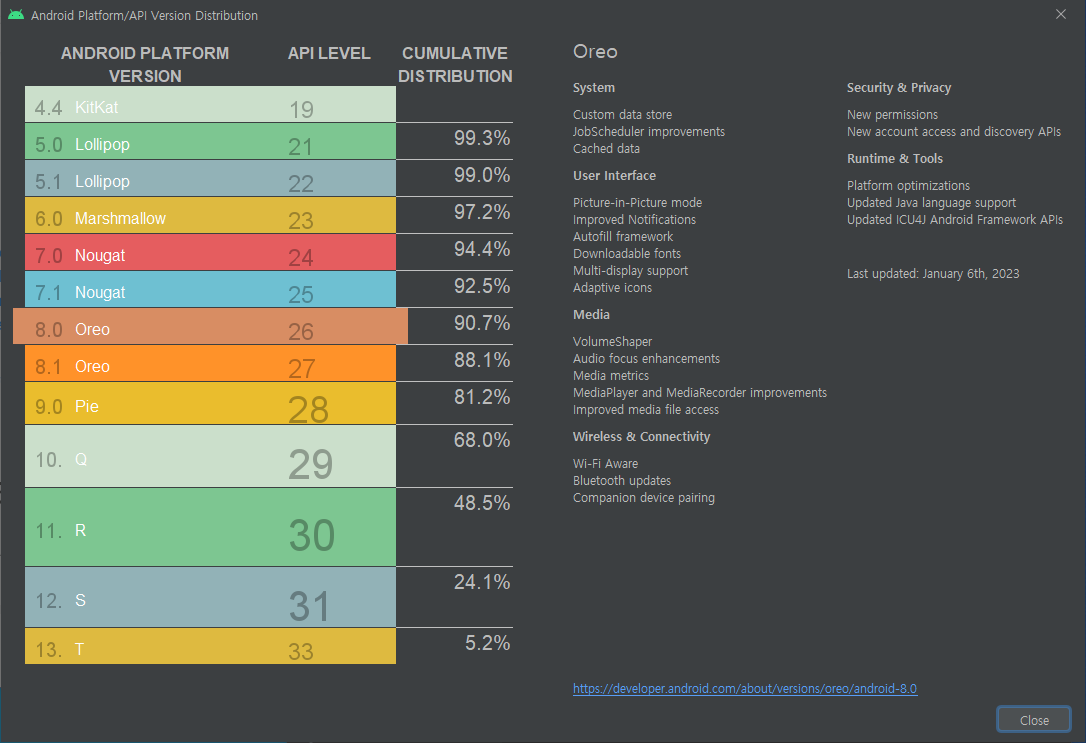
- Release Name - 설치하고자 하는 버전의 이름 옆에 다운로드 버튼을 눌러서 설치 진행
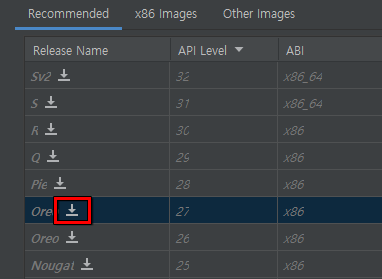
- 선택한 SDK API 버전 설치
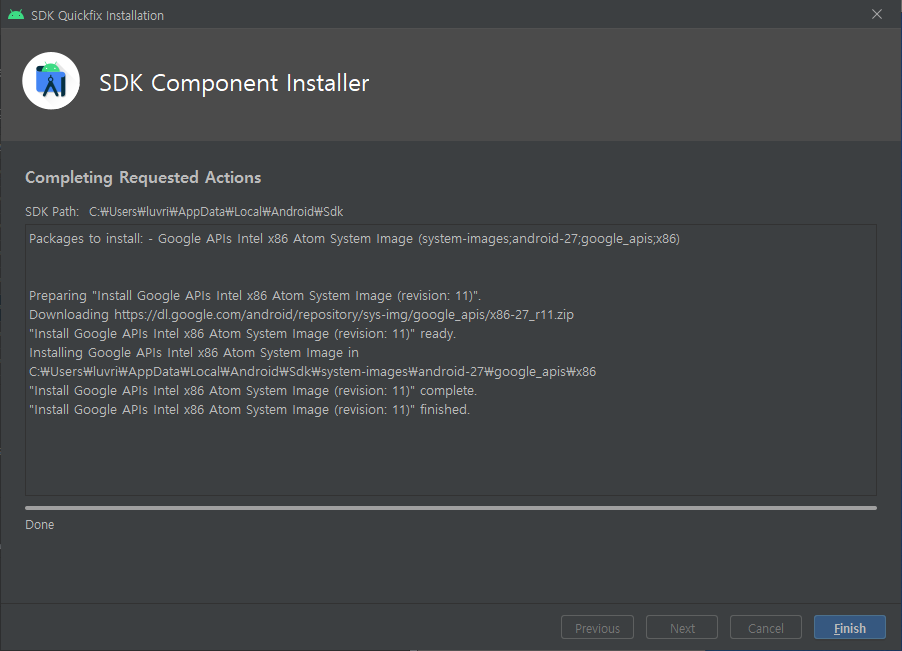
- 설치가 완료되면 해당 버전을 선택 - Next
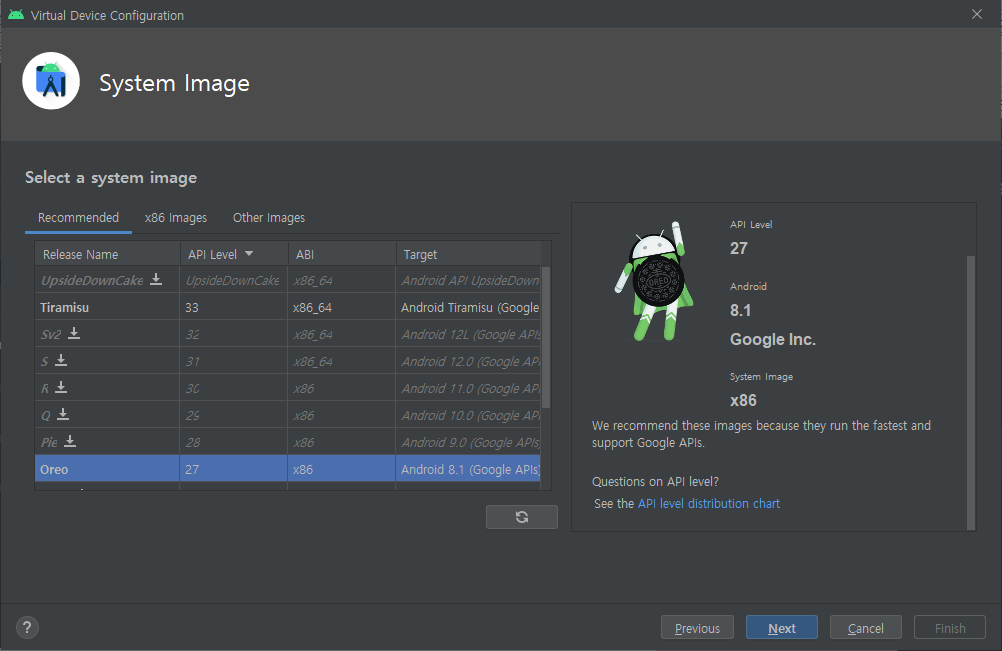
- 하드웨어 가속화 설정
- Graphics - Hardware - GLES 2.0 선택
- Finish
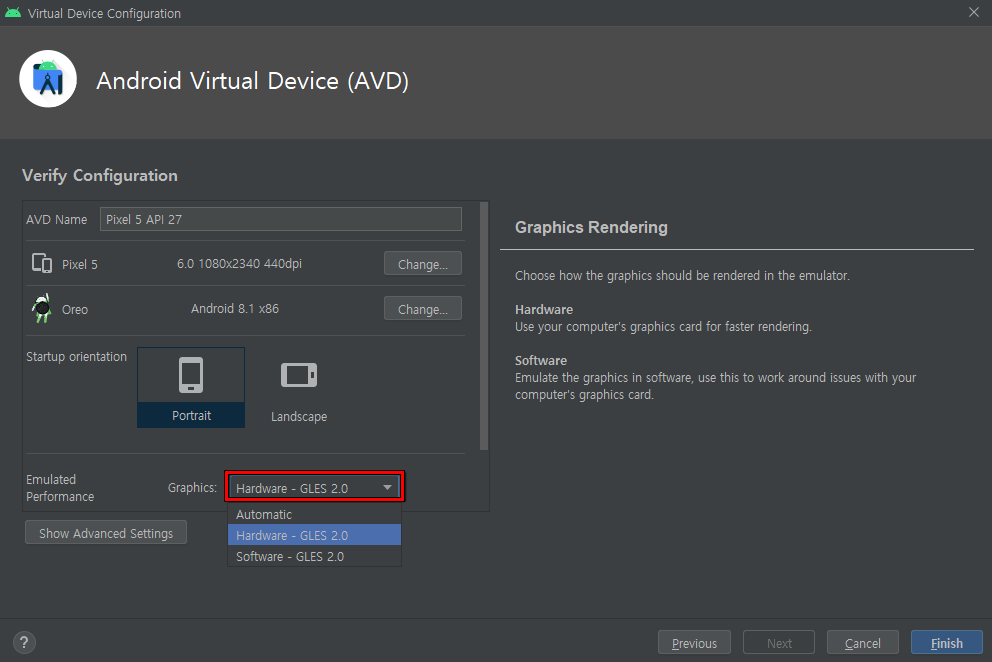
- 안드로이드 가상 머신이 생성된 화면 (Pixel 5 API 27)
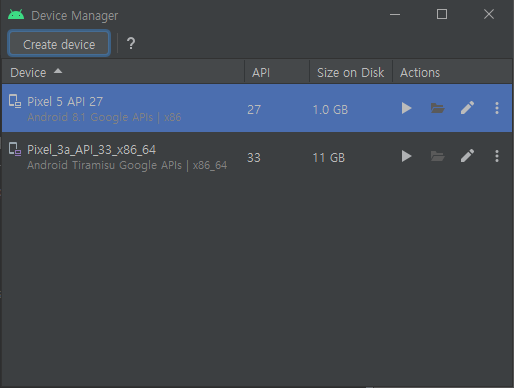
Visual Studio Code 설치
- 소스 코딩을 위해 사용 할 프로그래밍 개발 툴
- 검색엔진에서 visual studio code download 검색
- 혹은 밑의 URL 클릭
https://code.visualstudio.com/download
Download Visual Studio Code - Mac, Linux, Windows
Visual Studio Code is free and available on your favorite platform - Linux, macOS, and Windows. Download Visual Studio Code to experience a redefined code editor, optimized for building and debugging modern web and cloud applications.
code.visualstudio.com
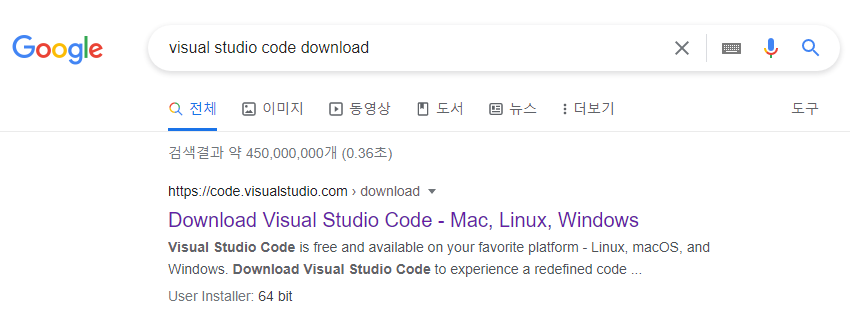
- 운영체제에 맞게 다운로드 후 설치 진행
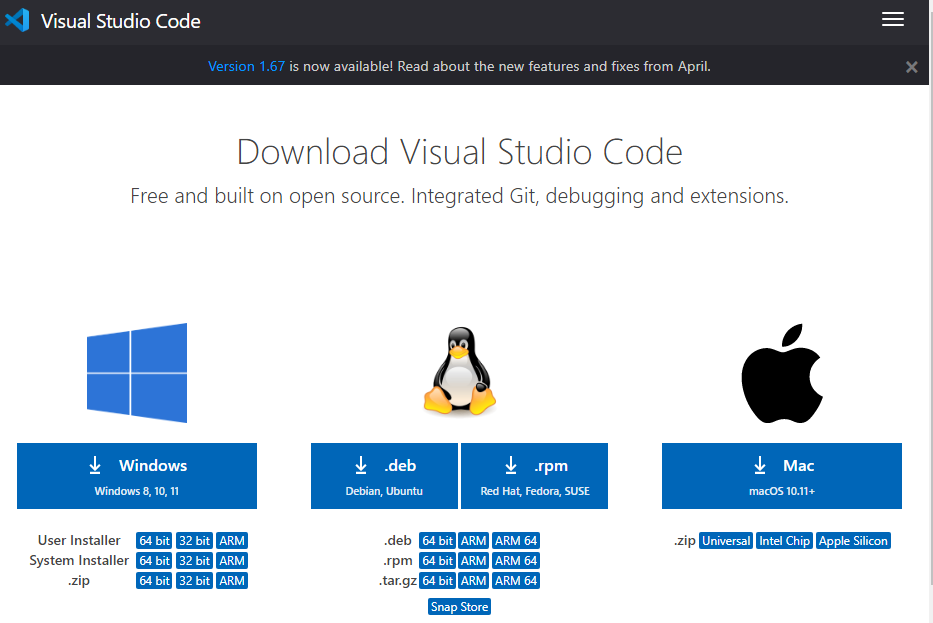
참고


